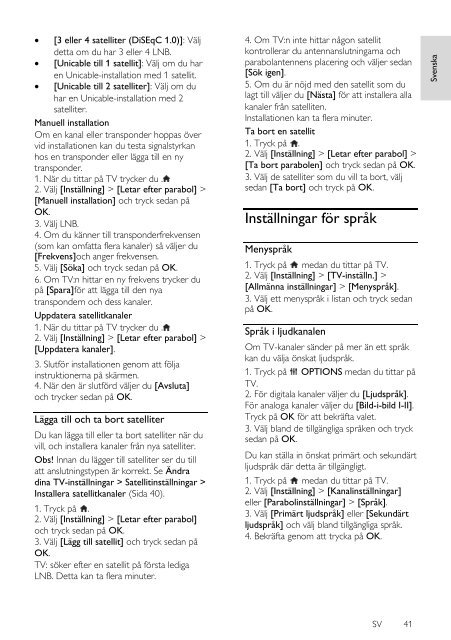www.philips.com/welcome
www.philips.com/welcome
www.philips.com/welcome
You also want an ePaper? Increase the reach of your titles
YUMPU automatically turns print PDFs into web optimized ePapers that Google loves.
Svenska<br />
[3 eller 4 satelliter (DiSEqC 1.0)]: Välj<br />
detta om du har 3 eller 4 LNB.<br />
[Unicable till 1 satellit]: Välj om du har<br />
en Unicable-installation med 1 satellit.<br />
[Unicable till 2 satelliter]: Välj om du<br />
har en Unicable-installation med 2<br />
satelliter.<br />
Manuell installation<br />
Om en kanal eller transponder hoppas över<br />
vid installationen kan du testa signalstyrkan<br />
hos en transponder eller lägga till en ny<br />
transponder.<br />
1. När du tittar på TV trycker du .<br />
2. Välj [Inställning] > [Letar efter parabol] ><br />
[Manuell installation] och tryck sedan på<br />
OK.<br />
3. Välj LNB.<br />
4. Om du känner till transponderfrekvensen<br />
(som kan omfatta flera kanaler) så väljer du<br />
[Frekvens]och anger frekvensen.<br />
5. Välj [Söka] och tryck sedan på OK.<br />
6. Om TV:n hittar en ny frekvens trycker du<br />
på [Spara]för att lägga till den nya<br />
transpondern och dess kanaler.<br />
Uppdatera satellitkanaler<br />
1. När du tittar på TV trycker du .<br />
2. Välj [Inställning] > [Letar efter parabol] ><br />
[Uppdatera kanaler].<br />
3. Slutför installationen genom att följa<br />
instruktionerna på skärmen.<br />
4. När den är slutförd väljer du [Avsluta]<br />
och trycker sedan på OK.<br />
Lägga till och ta bort satelliter<br />
Du kan lägga till eller ta bort satelliter när du<br />
vill, och installera kanaler från nya satelliter.<br />
Obs! Innan du lägger till satelliter ser du till<br />
att anslutningstypen är korrekt. Se Ä ndra<br />
dina TV-inställningar > Satellitinställningar ><br />
Installera satellitkanaler (Sida 40).<br />
1. Tryck på .<br />
2. Välj [Inställning] > [Letar efter parabol]<br />
och tryck sedan på OK.<br />
3. Välj [Lägg till satellit] och tryck sedan på<br />
OK.<br />
TV: söker efter en satellit på första lediga<br />
LNB. Detta kan ta flera minuter.<br />
4. Om TV:n inte hittar någon satellit<br />
kontrollerar du antennanslutningarna och<br />
parabolantennens placering och väljer sedan<br />
[Sök igen].<br />
5. Om du är nöjd med den satellit som du<br />
lagt till väljer du [Nästa] för att installera alla<br />
kanaler från satelliten.<br />
Installationen kan ta flera minuter.<br />
Ta bort en satellit<br />
1. Tryck på .<br />
2. Välj [Inställning] > [Letar efter parabol] ><br />
[Ta bort parabolen] och tryck sedan på OK.<br />
3. Välj de satelliter som du vill ta bort, välj<br />
sedan [Ta bort] och tryck på OK.<br />
Inställningar för språk<br />
Menyspråk<br />
1. Tryck på medan du tittar på TV.<br />
2. Välj [Inställning] > [TV-inställn.] ><br />
[Allmänna inställningar] > [Menyspråk].<br />
3. Välj ett menyspråk i listan och tryck sedan<br />
på OK.<br />
Språk i ljudkanalen<br />
Om TV-kanaler sänder på mer än ett språk<br />
kan du välja önskat ljudspråk.<br />
1. Tryck på OPTIONS medan du tittar på<br />
TV.<br />
2. För digitala kanaler väljer du [Ljudspråk].<br />
För analoga kanaler väljer du [Bild-i-bild I-II].<br />
Tryck på OK för att bekräfta valet.<br />
3. Välj bland de tillgängliga språken och tryck<br />
sedan på OK.<br />
Du kan ställa in önskat primärt och sekundärt<br />
ljudspråk där detta är tillgängligt.<br />
1. Tryck på medan du tittar på TV.<br />
2. Välj [Inställning] > [Kanalinställningar]<br />
eller [Parabolinställningar] > [Språk].<br />
3. Välj [Primärt ljudspråk] eller [Sekundärt<br />
ljudspråk] och välj bland tillgängliga språk.<br />
4. Bekräfta genom att trycka på OK.<br />
SV 41